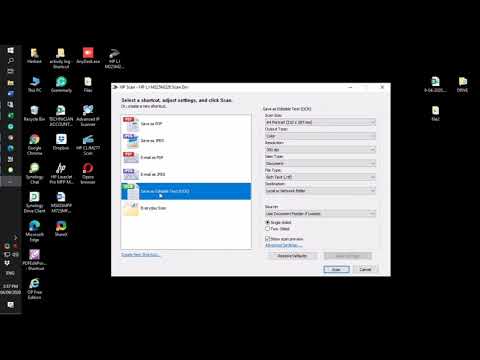
Saturs
OCR (optiskā rakstzīmju atpazīšana) ir lietojumprogramma, kas iekļauta dažos HP skeneros. Tradicionāli skenētie dokumenti tiek saglabāti PDF formātā un tos var lasīt tikai datoros. OCR programma ļauj ne tikai skenēt dokumentus un tos saglabāt, bet arī rediģēt. OCR programmas sniedz arī iespēju meklēt vārdus vai frāzes skenētajā dokumentā. HP ietver CD programmu OCR lietojumprogrammas instalēšanai datorā.
Instrukcijas
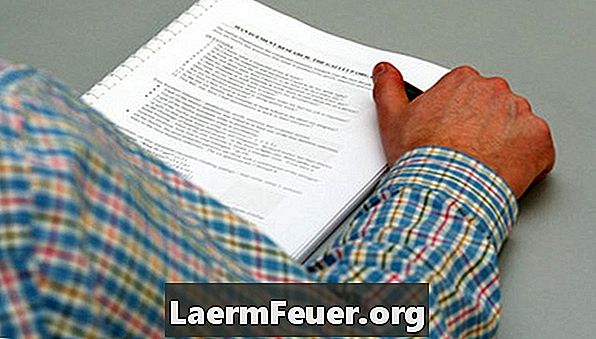
-
Pārliecinieties, vai esat instalējis Readiris Pro OCR programmu datorā, kas ir pievienots skenerim. Ja vēl neesat to instalējis, ievietojiet datorā disku, kas nāca kopā ar skeneri. Sekojiet norādījumiem, lai instalētu programmu.
-
Meklējiet darbvirsmas OCR ikonu. Ja tas netiek atrasts, noklikšķiniet uz "Sākt", pēc tam "Visas programmas" un meklējiet mapi ar nosaukumu "Readiris Pro". Noklikšķiniet uz OCR ikonas, lai sāktu lietotni.
-
Novietojiet skenējamo failu skenera padevējā vai skenera stiklā. Pagaidiet, līdz ekrānā parādīsies Readiris splash screen.
-
Noklikšķiniet uz ikonas ar nosaukumu "Skenēšana" Readiris sākuma ekrānā un pēc tam izvēlnē "Scan". Skeneris skenēs dokumentu un nosūtīs kopiju Readiris darbvietai.
-
Saglabājiet skenēto dokumentu, tiklīdz esat pabeidzis rediģēšanu. Noklikšķiniet uz ikonas "Atzīt un saglabāt" dokumenta kreisajā pusē un pēc tam noklikšķiniet uz programmas, kurai vēlaties saglabāt dokumentu. Kad esat to saglabājis vēlamajā formātā, varat to atvērt un veikt vairāk labojumu.
Kā
- HP brīdina, ka Readiris nedarbosies ar ļoti stilizētu tekstu, piemēram, kursīvā.
Kas jums nepieciešams
- Readiris Pro instalācijas kompaktdisks